Baixar OBS Studio grátis - Última versão 2024
O Open Broadcaster Software Studio, mais conhecido como OBS Studio, é um aplicativo multiplataforma grátis e de código aberto para streaming e screencasting. Além da captura de vídeo e áudio, ele vem com recursos que permitem editar e mixar gravações utilizando seu mixer de áudio intuitivo.
O OBS Studio está disponível de graça, e existe uma montanha de informações para ajudar você a entender como aproveitar ao máximo os recursos do aplicativo, que incluem: captura de tela, gravação automática durante a transmissão, streaming online, filtros de efeito e para melhorar a qualidade do vídeo e som, etc.
Siga as instruções abaixo, e eu mostrarei como baixar e instalar o OBS Studio de graça no seu PC.
Como Baixar e Instalar o OBS Studio no Seu PC de Graça
- Clique no botão Baixar Agora da barra lateral para ir diretamente à página de download oficial do OBS Studio.
- Selecione seu sistema operacional e clique em “Baixar Instalador”.
![Captura de tela de download do OBS Studio]()
- Assim que o download for concluído, vá para sua pasta de Downloads e clique duas vezes no arquivo .exe baixado para iniciar a instalação.
- Concluída a instalação, clique em “Finalizar” para completar o processo e iniciar o aplicativo.
- Não se esqueça de selecionar o que deseja fazer com o OBS Studio antes de começar a usá-lo. Você verá um pop-up abaixo da sua tela quando iniciar o aplicativo.
![Captura de tela do assistente de configuração automática do OBS Studio]()
Como Desinstalar o OBS Studio
Se o OBS Studio não é a solução para transmissão e gravação de vídeo que estava procurando, você pode desinstalá-lo do seu computador seguindo estes passos bem simples:
- Digite Adicionar ou Remover Programas na barra de busca do Windows e clique em Enter.
![OBS Studio adiciona ou remove captura de tela de programas]()
- Encontre o OBS Studio na lista de programas instalados. Clique no botão Desinstalar.
![Captura de tela de desinstalação do OBS Studio]()
- Quando o assistente de desinstalação abrir, clique em Desinstalar para confirmar que deseja remover o software, e ele será excluído do seu computador.
Se você quiser tentar outro software de screencasting e streaming de vídeo, confira as alternativas gratuitas mais abaixo.
Visão Geral do OBS Studio
Seja para gravar um tutorial em vídeo, trabalho colaborativo, YouTube, Twitch, Instagram ou para qualquer outro propósito, o OBS Studio oferece captura instantânea, codificação e transmissão. Você pode capturar e mixar vídeos e áudios em tempo real e de alta qualidade utilizando suas ferramentas integradas, e criar cenas e gravações de fontes variadas, incluindo capturas de janela, imagens, texto, janelas do navegador, páginas da Web, janelas de aplicativos, jogos, webcam, sua área de trabalho, microfone, placa de captura, etc.

O OBS Studio é compatível com a maioria das plataformas de streaming, e oferece uma série de funcionalidades para gravação e transmissão. O programa ainda permite transmissões ao vivo pelo Twitch, YouTube, hitbox.tv, DailyMotion, beam.tv, Livecoding.tv, Facebook Live e Restream.io. Com os recursos das Configurações, você pode ajustá-lo de acordo com suas preferências.
Recursos do OBS Studio
- Captura e mixagem de vídeo e áudio em tempo real de alto desempenho, com cenas ilimitadas.
- Uso de fontes variadas, como capturas de janela, imagens, texto, janelas do navegador, webcam, placas de captura, etc. para criar diferentes cenas.
- Configure um número ilimitado de cenas e alterne rapidamente entre elas, utilizando transições personalizadas.
- Mixer de áudio integrado com filtros para áudio e vídeo (ganho, atraso do vídeo, supressão de ruído, portão de ruído).
- Use a interface dividida em docas para reorganizar o layout da tela do seu jeito. Você também pode abrir (‘pop-out’) docas individuais para suas próprias janelas.
- Compatível com todas as principais plataformas de streaming.
- Troque para temas claros ou escuros para se adequar ao seu ambiente.
Alternativas Gratuitas ao OBS Studio
CamStudio: permite gravar a tela do seu computador usando áudio do seu microfone ou alto-falantes. O CamStudio também é um programa de screencasting de código aberto, mas somente para Microsoft Windows. Sua interface é simples e fácil de usar, e ele pode gravar em AVI ou exportar como SWF.
XSplit Broadcaster: trata-se de um aplicativo de transmissão ao vivo e mixagem de vídeos desenvolvido pela SplitmediaLabs. Ele permite gravar sua transmissão em tempo real utilizando excelentes recursos, como gravação de diversas faixas de áudio. Você pode adicionar pontos de Fila para facilitar a edição pós-produção. O XSplit Broadcaster é popularmente usado para capturar jogadas/gameplays para transmissão ao vivo ou gravação de vídeo.
Perguntas Frequentes
O OBS Studio é grátis?
Sim! O OBS Studio é grátis e mantido como um programa de código aberto. Qualquer um pode contribuir para melhorar o desempenho do programa para todo mundo. Siga as instruções passo a passo bem simples que mostrei acima para baixar e instalar o OBS Studio no seu PC de graça.
O OBS Studio é seguro?
O Open Broadcaster Software Studio é bastante seguro, desde que você o baixe somente do website oficial do OBS Studio. O programa tem seu código aberto e é amplamente utilizado por uma crescente comunidade de streamers, vloggers e emissoras em várias plataformas. Evite fazer seu download de sites não oficiais, pois eles podem expor seu computador a invasões de malware e spyware.
Onde minhas gravações são salvas?
Por padrão, todas as gravações são salvas na pasta de vídeos do seu sistema. Você pode encontrá-las pela interface do programa, sob Arquivo > Mostrar gravações. Para modificar o destino das gravações salvas, vá para Arquivo > Configurações > Saída > Gravação.